Änderung des Stundenplans eines regulären Kurses
Um den Zeitplan eines regulären Kurses zu ändern (Raum, in dem der Kurs stattfindet, Uhrzeit, Tag usw.), gibt es zwei Möglichkeiten: entweder direkt über den allgemeinen Kalender oder über den Kursplan.
Verschieben der Planung eines regulären Kurses aus dem allgemeinen Kalender
Um die Planung eines regulären Kurses aus dem allgemeinen Kalender zu ändern, gehen Sie wie folgt vor:
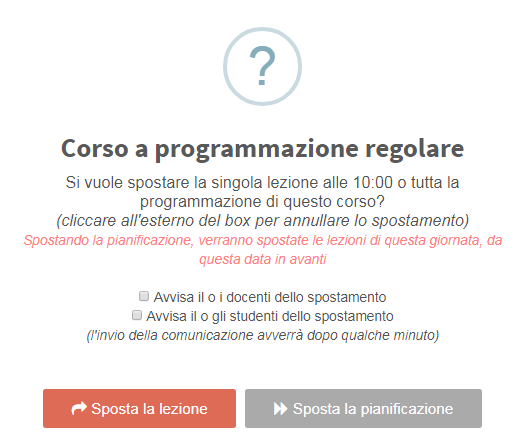
Suchen Sie das Unterrichtsfeld des Kurses und ziehen Sie es mit der Maus (halten Sie die linke Maustaste auf dem Feld gedrückt) auf das neue Datum, die neue Uhrzeit und ggf. den neuen Klassenraum (Klicken Sie hier um den Artikel zum Ändern des Klassenzimmers eines Kurses zu lesen).
Das System wird Sie fragen, ob Sie nur diese bestimmte Stunde oder den gesamten Kursplan ab diesem Zeitpunkt ändern möchten.
Klicken Sie dann auf "Planung verschieben", um den Kalender entsprechend der neuen Zeit für die Lektion neu zu planen.
Es ist auch möglich, Dozenten und/oder Studierende per E-Mail und Push-Benachrichtigung über die Verschiebung zu informieren, indem Sie die entsprechenden Kontrollkästchen ankreuzen.
N.B. Dies ändert den Stundenplan ab der Lektion, die Sie angeklickt haben, bis zum Ende des Kurses und lässt die vorherigen Lektionen mit dem aktuellen Stundenplan stehen; wählen Sie also sorgfältig die erste Lektion aus, ab der Sie den Stundenplan verschieben möchten.
Verschieben der Planung eines regulären Kurses aus dem Unterrichtsplaner
Um die Planung eines regulären Kurses vom Unterrichtsplaner aus zu ändern, navigieren Sie zu Didaktik → Gruppenkurse oder zu Didaktik → Einzelunterricht. Klicken Sie auf den "Lektionskalender" in der Zeile des betreffenden Kurses und auf der nächsten Seite auf den Button "Wochenstundenplan bearbeiten".
Ziehen Sie dann das orangefarbene Kästchen der Stunde in den neuen Stundenplan (halten Sie die linke Maustaste auf dem Kästchen gedrückt) und klicken Sie auf die Schaltfläche "Planung überprüfen".
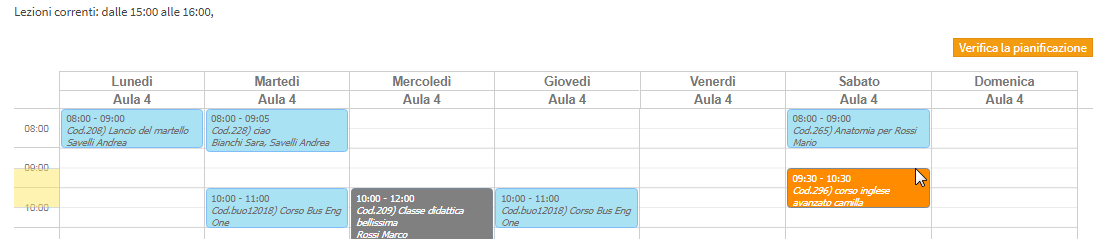
Das System führt die übliche Prüfung durch, um sicherzustellen, dass es keine Konflikte zwischen den Klassen und/oder Lehrern gibt: Klicken Sie auf "Zur Genehmigung gehen" im Falle eines positiven Ergebnisses (Lesen Sie hier für den speziellen Artikel über die Planung eines regulären Kurses und den Umgang mit Konflikten).
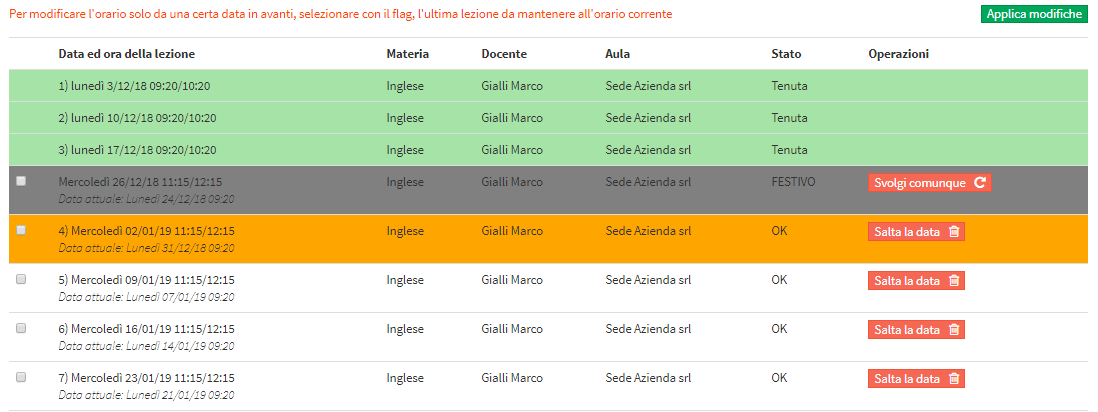
Alle zukünftigen Stunden (nicht hervorgehoben) und Stunden, für die die Anwesenheit des Lehrers nicht eingegeben wurde (gelb hervorgehoben), werden mit dem neuen Stundenplan geändert. Bereits stattgefundene Unterrichtsstunden, für die eine Anwesenheit eingetragen wurde (grün markiert), werden nicht geändert.
Wenn Sie nur den Stundenplan des Kurses ab einem bestimmten Datum ändern möchten, wobei die Stunden vor diesem Datum (durchgeführte und nicht durchgeführte) unverändert bleiben, markieren Sie mit dem Flag die letzte Stunde, die mit der aktuellen Dauer beibehalten werden soll.
Für normale Unterrichtstage, sowohl vergangene mit einzutragender Anwesenheit als auch zukünftige, klicken Sie auf die Schaltfläche "Datum überspringen" anklicken, ist es möglich, die betreffende Unterrichtsstunde zu stornieren und bei einer bestimmten Anzahl von Stunden oder Unterrichtseinheiten in die Kurswarteschlange zu stellen (wenn die Kursdauer bis zu einem bestimmten Datum festgelegt wurde, wird die Stunde nur storniert und nicht neu angesetzt).
Auch bei Unterrichtsstunden, die vom System abgesagt wurden, weil sie auf einen Feiertag fallen, ist es möglich, die Stunde an diesem Tag trotzdem stattfinden zu lassen, auch wenn es sich um einen Feiertag handelt, indem Sie auf die Schaltfläche "Trotzdem durchführen".
Klicken Sie auf die Schaltfläche "Änderungen übernehmen", um den Vorgang abzuschließen.
Das Verfahren zum Umplanen eines Kurskalenders aus dem Stundenplan ist dasselbe wie in der Phase der Kursplanung. Klicken Sie hier um mehr über die Planung eines regulären Kurses zu erfahren